Ubuntu potrebbe non essere un nome familiare per molti utenti di Internet. Ma quando menzioniamo Windows e MacOS , tutti sanno che sono i sistemi operativi che eseguono i tuoi computer. Bene, Ubuntu è in realtà un'alternativa a quei sistemi operativi e Ubuntu Mate è il suo derivato. In questo post, ti mostreremo come attivare il tuo Wi-Fi in Ubuntu Mate.
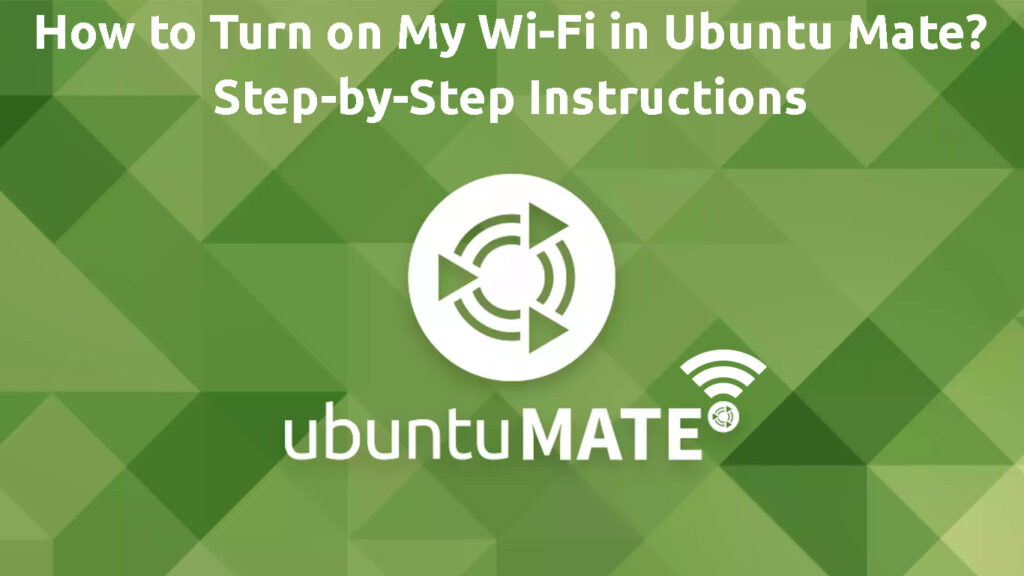
Sistema operativo di Ubuntu Mate
Ubuntu Mate è un sistema operativo basato su Linux ed è gratuito. È un derivato della piattaforma principale, Ubuntu. Questi due sistemi operativi differiscono in modo tale che l'interfaccia utente principale di Ubuntus sia l'ambiente desktop Gnome 3, mentre Ubuntu Mate utilizza un ambiente desktop dedicato che utilizza Gnome 2 come base.
Presentazione di Ubuntu Mate
Le persone che usano Ubuntu Mate lo troveranno un sistema operativo molto stabile. Inoltre, è intuitivo e puoi configurare il suo ambiente desktop in molti modi. Inoltre, non richiede hardware potente. Di conseguenza, si adatta bene ai computer moderni e li renderà più veloce. Tuttavia, è ancora utilizzabile per i computer più vecchi grazie alla sua semplicità e alla sua leggera.
Connessione alla tua rete Wi-Fi in Ubuntu Mate
In generale, il processo di connessione alla rete Wi-Fi in Ubuntu Mate è più o meno lo stesso della collegamento in altri sistemi operativi come Windows 10 o MacOS. Ecco i passaggi per attivare il tuo Wi-Fi in Ubuntu Mate:
- Guarda la barra superiore e sulla destra, puoi trovare il menu di sistema. Aprilo.
- Quando la tua rete Wi-Fi non è attiva, c'è una scheda che dice che Wi-Fi non è connessa. Selezionalo e verrà visualizzato un menu.
- Scegli Seleziona la rete.
- Trova la tua rete Wi-Fi desiderata e fai clic sul nome ( SSID ).
- Quindi, fare clic su Connetti.
- Potrebbe essere chiesto una password . Immettere la password e fare clic su Connetti.
- Se non hai modificato il nome utente e la password predefiniti, utilizzerai le credenziali che puoi trovare sul retro del router Wi-Fi . Ma, per motivi di sicurezza, ti consigliamo vivamente di cambiare il nome utente e creare una password forte per salvaguardare la tua rete Wi-Fi da intrusi indesiderati .
- Quando ti sei connesso correttamente alla tua rete Wi-Fi , l'icona della rete avrà le linee riempite. Una migliore ricezione riempirà più linee in modo che le linee complete mostrino un segnale massimo. In questo modo, saprai se hai un forte segnale Wi-Fi o no.
Connessione a Wi-Fi in Ubuntu
Risoluzione dei problemi della connessione Wi-Fi
A volte, potresti avere difficoltà a collegare la tua rete Wi-Fi a Ubuntu Mate. Ma ti abbiamo coperto. Seguire questi metodi per risolvere i problemi di connessione:
- Riavvia il tuo computer: spegnelo ed estrarre le spine. Dopo una breve attesa, riconnetti le spine e accendi il computer e attendi fino a quando non è completamente ricaricato. Quindi, riconnettiti al tuo Wi-Fi e vedi se funziona.
- Se ciò non funziona, il problema potrebbe risiedere nel router o nel modem Wi-Fi . Applicare la stessa tecnica spegnendo questi dispositivi e tirando fuori tutti i cavi e i tappi di alimentazione. Attendi qualche minuto e rimetti tutti i cavi e le spine. Attendi che le luci si accendono e prova di nuovo connetterti alla rete Wi-Fi.
- Se non riesci a vedere l'icona Wi-Fi, fai clic con il pulsante destro del mouse sulla barra delle applicazioni. Quindi, selezionare Aggiungi al pannello e seguire con Aggiungi applet indicatore completa. L'icona Wi-Fi dovrebbe apparire e puoi provare a riconnettersi al tuo Wi-Fi.
Domande frequenti
Domanda: Perché il mio Wi-Fi non è disponibile in Ubuntu Mate?
Risposta: seguire questi passaggi di risoluzione dei problemi:
- Assicurati che il tuo adattatore wireless funzioni e il tuo Ubuntu debba essere in grado di riconoscere e identificare il tuo dispositivo.
- Assicurati che il tuo adattatore wireless abbia driver adeguati.
- Vai alle connessioni wireless e assicurati di avere una connessione Internet.
- Altrimenti, vai al servizio ufficiale di Ubuntus. Poni domande sui problemi di connessione Wi-Fi e qualcuno dovrebbe essere in grado di offrire soluzioni al tuo problema.
Domanda: che cosa è Ubuntus Network Manager e come funziona?
Risposta: Ubuntus Network Manager si assicura di rimanere in contatto gestendo tutti i dispositivi di rete. Inoltre, puoi anche utilizzare una VPN (Virtual Private Network) in cui il Gestione Network integra il servizio VPN con la tua rete Wi-Fi. In breve, per impostazione predefinita, il gestore di rete prende il controllo dei dispositivi e delle connessioni.
Introduzione a Ubuntu Network Manager
Conclusione
Ubuntus Quiet Revolution ha guadagnato molti nuovi ammiratori che probabilmente sono stanchi delle instabilità occasionali di Windows. Tuttavia, nonostante la sua semplicità, potresti trovare la connessione o l'accensione del Wi-Fi in Ubuntu Mate non così facile come potresti pensare.
Fortunatamente questo articolo può guidarti attraverso il processo di collegamento della macchina Ubuntu Mate a Wi-Fi. Ti abbiamo guidato attraverso i passaggi per connetterti a Wi-Fi ed elencare alcuni suggerimenti per la risoluzione dei problemi nel caso in cui non si connetta alla tua rete Wi-Fi.
